Hvernig á að klóna harðan disk

Í nútíma stafrænni öld, þar sem gögn eru dýrmæt eign, getur klónun á harða diskinum á Windows verið mikilvægt ferli fyrir marga. Þessi alhliða handbók
Vissir þú að þú getur bætt afköst borðtölvunnar eða fartölvunnar til muna ef þú setur NVMe SSD í hana? Það er rétt! Veistu ekki hvernig? Ekki hafa áhyggjur, ég mun útskýra hvernig á að setja upp NVMe SSD á borðtölvu eða fartölvu.
Hefðbundnir harðir diskar eru 50 sinnum hægari en vinnsluminni. Þess vegna, sama hversu hraður CPU, grafíkvinnslueining (GPU) eða BUS móðurborðsins er, muntu upplifa leynd í tölvunni þinni ef þú ert enn að nota HDD á tímum solid-state drifs (SSD).
Ef móðurborðið þitt styður NVMe solid-state drif harða diska, verður þú að fara yfir í NVMe til að upplifa ljómandi hraðan árangur á tölvunni þinni. Ef þú ert að hugsa um kostnaðinn við að kaupa einn NVMe og uppsetningu, þá kemur það á óvart að vita að þú getur fengið NVMe SSD fyrir allt að $30 fyrir 500 GB flís. Bíddu eftir því besta!
Þú þarft ekki að eyða neinu til að setja flögurnar upp. Það er einfalt að setja innri geymslu í borðtölvu eða fartölvu. Þú þarft ekki að hringja í tækniþjónustuteymi tölvuframleiðandans eða fara með tölvuna á staðbundið viðgerðarverkstæði.
Lestu áfram til að læra allt sem þú þarft um uppsetningu NVMe SSD á hvaða samhæfa tölvu sem er.
Hvað er NVMe SSD?

Hvað er NVMe SSD Crucial M.2 SSD (Mynd: með leyfi Crucial)
NVMe SSD eða M.2 er stutt form fyrir hraðari rökræn tæki tengi sem nútíma móðurborð innihalda: Non-Volatile Memory Host Controller Interface Specification (NVMHCIS). Það veitir örgjörvanum aðgang að innri geymslu beint í gegnum BUS móðurborðsins án þess að beina tengingunni í gegnum SATA eða ATA gagnasnúrur.
NVMe er 35 sinnum hraðari en HDD byggður á hálfleiðurum frekar en segulskífum. Þess vegna geta örgjörvi, vinnsluminni og móðurborð átt samskipti við innri geymslu mun hraðar en hefðbundnir HDD.
NVMe SSD notar M.2 PCI Express stækkunarraufina. Þess vegna muntu líka heyra hugtakið M.2 kort eða flís í stað NVMe, þar sem framburður M.2 er hraðari og auðveldari en lengri valkosturinn.
Það eru ýmsar gerðir af NVMe SSD diskum. Breytingin stafar af þörf þeirra fyrir mismunandi tegundir af PCIe raufum. Til dæmis, viðbótarkort eða AIC, U.2, U.3, og það nýjasta er M.2.
Ég mun sýna þér hvernig á að setja upp NVMe SSD í tölvu með því að nota það nýjasta, sem er M.2 formþáttur byggt. Þú getur séð myndina hér að neðan:
Hvernig á að kaupa réttan NVMe SSD fyrir tölvuna þína
Þar sem það eru mismunandi gerðir af raufum fyrir NVME SSD diska geturðu ekki bara keypt hverja þeirra. Þú verður fyrst að tryggja að móðurborðið þitt styður NVMe SSD. Þá verður þú líka að bera kennsl á formþáttinn sem móðurborðið þitt styður. Finndu myndirnar fyrir neðan fyrir tvær mismunandi gerðir af NVMe SSD formþáttum sem eru ríkjandi á markaðnum.
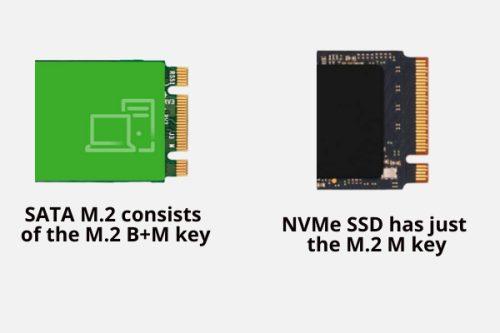
Hvernig á að kaupa réttan NVMe SSD fyrir tölvuna þína
Ofangreindir tveir SSD flísar eru ríkjandi. Þeir líta frekar líkir út nema fyrir lyklana eða pinnauppsetninguna. SATA M.2 samanstendur af M.2 B+M lyklinum. Það er með tvö rif í gullhúðuðu spjaldinu á SSD-diskinum sem fer inn í M.2 PCIe stækkunarraufina.
Aftur á móti hefur NVMe SSD bara M.2 M lykilinn. Það þýðir að það er bara eitt nick á gullhúðuðu spjaldinu á SSD.
Nú er nauðsynlegt að vita að hvorugt er skiptanlegt. Ef móðurborðið þitt er með M.2 B+M lyklasamhæft PCIe rauf, fáðu þér SATA M.2 SSD. Og ef móðurborðið kom með M.2 M lyklasamhæfri PCIe stækkunarrauf, fáðu þér NVMe SSD.
Hins vegar er uppsetning fyrir báða þessa SATA solid-state drif svipuð.
Finndu út formþáttinn úr handbók móðurborðsins eða raunverulegu móðurborðinu og keyptu síðan NVMe solid-state drifið sem hentar tölvunni þinni.
Hvaða útvíkkun rauf er notað af NVMe-samhæfu tæki?

Hvaða stækkunarrauf er notað af NVMe-samhæfu tæki
NVMe-samhæft móðurborð mun innihalda M.2 M lyklasamhæfða PCIe stækkunarrauf. Venjulega eru meðalmóðurborð með tveimur slíkum stækkunarraufum. Sumir framleiðendur gætu einnig útvegað kælivökva fyrir NVMe með móðurborðinu. Hins vegar þarftu að kaupa annan heatsink ef þú velur að nota varmalausn fyrir seinni NVMe flöguna.
Hvernig á að setja upp NVMe SSD á tölvu
Líklega ertu nýbúinn að kaupa NVMe SSD til að uppfæra innri geymslu tölvunnar þinnar í næstu kynslóð staðlaðrar innri hálfleiðarageymslu með hraðasta les- og skrifaðgangi. Hins vegar var rafræn verslun eða líkamleg verslun ekki sama um að útskýra ferlið við að setja upp NVMe SSD.
Þú gætir hafa haft samband við vin þinn, en þeir sögðu þér aðeins að þetta væri frekar einfalt og allt sem þú þarft að gera er að opna CPU hulstrið. Settu síðan bara NVMe flöguna í samband eins og þú gerir fyrir vinnsluminni eða GPU kort. Hins vegar er ferlið frábrugðið því að setja upp annan vélbúnaðarbúnað í borð- eða fartölvu.
Svona á að setja upp NVMe SSD á tölvu (borðtölvu):
Undirbúningur CPU hulstur áður en NVMe SSD er sett upp
Miðað við að móðir þín inniheldur M.2 M lyklasamhæfða PCIe stækkunarrauf og þú hefur þegar keypt viðeigandi SSD flís, þá ættirðu að halda áfram svona:
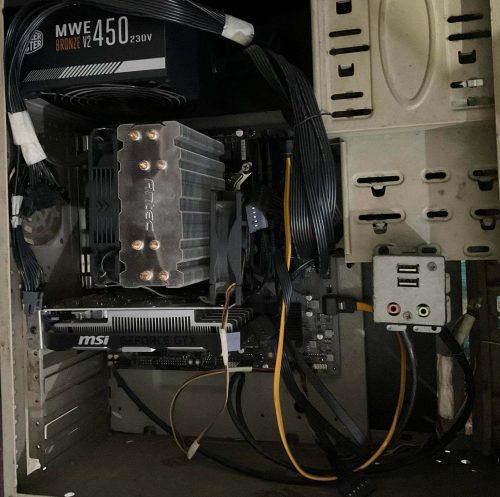
Opnun CPU hlífarinnar til að setja upp NVMe SSD
SSD flísinn undirbúinn áður en NVMe SSD er settur upp
Flestir NVMe flögur eru sendar með tveimur lögum af umbúðum. Ytri umbúðirnar eru úr plastpappír og innri pakkningin er gagnsæ plast.

SSD flísinn undirbúinn áður en þú setur upp NVMe SSD unboxing
Opnaðu hinn kassann. Dragðu plastkassann varlega út og settu hann á borðið. Þú ættir að sjá flísina fyrir framan þig. Flestir flögur innihalda líka litla skrúfu inni í móðurborðinu og NVMe SSD flöguna.
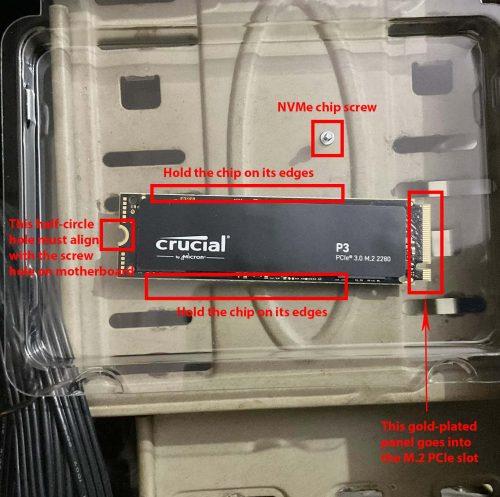
Ýmsar leiðbeiningar til að fylgja til að setja upp NVMe SSD
Opnaðu gagnsæu plasthlífina varlega. Hvað sem það kostar, ekki halda á flögunni með gullhúðuðu lyklunum eða spjaldinu. Það getur skemmt innri geymslu. Reyndu líka að snerta ekki hvar sem er á breadboard yfirborði NVMe SSD. Þú verður að halda kortinu á brúnum þess.
Hafðu í huga litlu skrúfuna, þar sem hún er ómissandi fyrir uppsetningarferlið. Gakktu úr skugga um að þú fáir samhæfan skrúfjárn fyrir þessa litlu skrúfu.
Setur upp NVMe SSD á móðurborðinu

Setur upp NVMe SSD á móðurborðinu
Ef þú ert að setja upp NVMe SSD í HDD-byggðri fartölvu með M.2 PCIe rauf, þá er ferlið svipað og hér að ofan. Þú þarft bara að opna fartölvuna á bakinu. Gakktu úr skugga um að þú aftengir hleðslutækið áður en þú opnar botnlok fartölvunnar.
Venjulega finnurðu NVMe M.2 rauf á hvaða brún sem er á móðurborði fartölvunnar. Ekki snerta neitt annað á fartölvunni fyrir utan að setja upp NVMe SSD flöguna.
Sumar fartölvur kunna að vera með M.2 PCIe heatsink. Ef þú sérð það á tölvunni þinni, skrúfaðu það af, settu upp M.2 SSD og settu svo hitakólfið yfir það. Ef fartölvunni þinni fylgdi ekki hiti fyrir M.2 rauf, þá þarftu það líklega ekki.
NVMe M.2 rifa heatsinks eru ekki skylda. Hins vegar, ef flísinn verður of heitur, mun hann inngjöf les- og skrifhraða til að ná þolanlegra hitastigi. Þú munt bara sjá hverfandi leynd þegar þú afritar stærri skrár. Það mun ekki hafa áhrif á aðrar lestur/skrifaðgerðir tölvunnar.
Hvernig á að setja upp NVMe SSD í BIOS
Flest móðurborð munu sjálfkrafa samþykkja og sýna geymsluplássið inni í nýuppsettu NVMe solid-state drifi. Hins vegar, ef það fylgir ekki þessum skrefum:
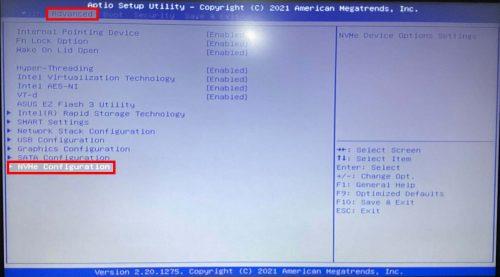
Hvernig á að setja upp NVMe SSD í BIOS með aðgang að NVMe stillingum
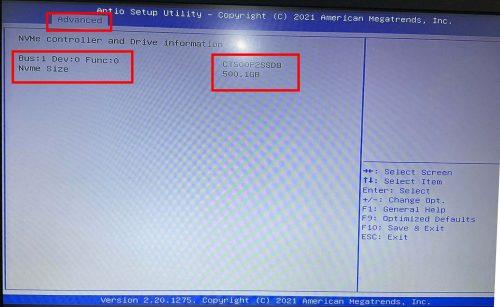
Hvernig á að setja upp NVMe SSD í BIOS og athuga hvort NVMe sé virkt eða ekki
Hvernig á að setja upp NVMe SSD í Windows 11
Framkvæmdu þessi skref til að forsníða NVMe SSD drifið á Windows 11 eða 10 PC:
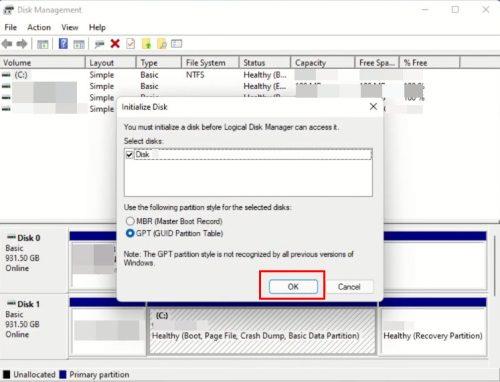
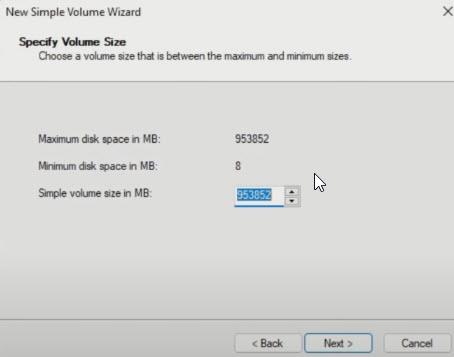
Val á diskstærð á einföldum hljóðstyrkshjálp
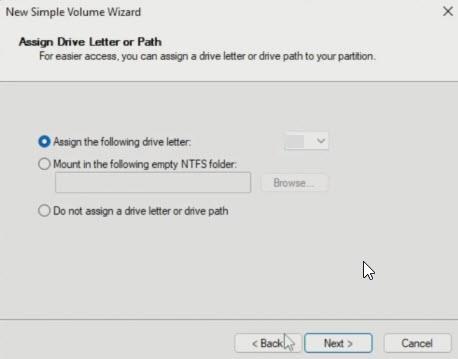
Úthlutar drifstaf fyrir nýja SSD diskinn
Niðurstaða
Svo, nú veistu hvernig á að setja upp NVMe SSD á fartölvu eða borðtölvu. Eftir að M.2 SSD hefur verið forsniðið er verkefni þitt að setja upp Windows 11 eða 10 aftur á þessu drifi til að upplifa ljómandi hraðvirka tölvuvinnslu.
Lærðu meira um SATA Vs NVMe SSDs hér. Ef þú hefur ekki keypt M.2 SSD ennþá skaltu skoða bestu NVMe SSD diskana hér.
Í nútíma stafrænni öld, þar sem gögn eru dýrmæt eign, getur klónun á harða diskinum á Windows verið mikilvægt ferli fyrir marga. Þessi alhliða handbók
Stendur þú frammi fyrir villuboðunum þegar þú ræsir tölvuna þína sem segir að bílstjóri WUDFRd hafi ekki hlaðast á tölvuna þína?
Ertu með NVIDIA GeForce reynslu villukóða 0x0003 á skjáborðinu þínu? Ef já, lestu bloggið til að finna hvernig á að laga þessa villu fljótt og auðveldlega.
Lærðu hvað er SMPS og merkingu mismunandi skilvirknieinkunna áður en þú velur SMPS fyrir tölvuna þína.
Fáðu svör við spurningunni: Af hverju kveikir ekki á Chromebook? Í þessari gagnlegu handbók fyrir Chromebook notendur.
Lærðu hvernig á að tilkynna svindlara til Google til að koma í veg fyrir að hann svindli aðra með þessari handbók.
Lagaðu vandamál þar sem Roomba vélmenni ryksuga þín stoppar, festist og heldur áfram að snúa sér.
Steam Deckið býður upp á öfluga og fjölhæfa leikjaupplifun innan seilingar. Hins vegar, til að hámarka leikina þína og tryggja það besta mögulega
Ætluðum að kafa ofan í efni sem er að verða sífellt mikilvægara í heimi netöryggis: einangrunarbundið öryggi. Þessi nálgun við
Ætluðum í dag að kafa ofan í tól sem getur gert sjálfvirkt endurtekin smellaverkefni á Chromebook þinni: Auto Clicker. Þetta tól getur sparað þér tíma og







